بالتأكيد العديد من المستخدمين الذين لديهم ملف سامسونج في أيديهم ما زلنا لا نعرف بالضبط ما إجراءات Bixby هي ، ناهيك عن كيفية استخدامها. على الرغم من أن الحقيقة هي أنها تشبه إلى حد كبير تلك الأوامر السريعة التي يمكن تعيينها في مساعد جوجل. أي أننا سنكون قادرين على جعل هاتفنا المحمول يؤدي وظائف صغيرة بشكل افتراضي باستخدام صوتنا فقط.
ستساعدنا هذه التكوينات أو الأوامر السريعة في يومنا هذا ، سواء لوضع الهاتف المحمول في وضع عدم الإزعاج ولتفعيل Wi-Fi بمجرد وصولنا إلى المنزل. في الأساس لأنه يسمح لنا بإنشاء أتمتة ، بحيث عندما نقول كلمة معينة لمساعد Samsung ، سيكون قادرًا على تنفيذ وظيفة قمنا بتخصيصها. لذلك ، سنشرح ما تتكون منه بالضبط ، وما هي أفضل الإجراءات الافتراضية وكيف يتعين عليك إنشاءها بطريقتك الخاصة.
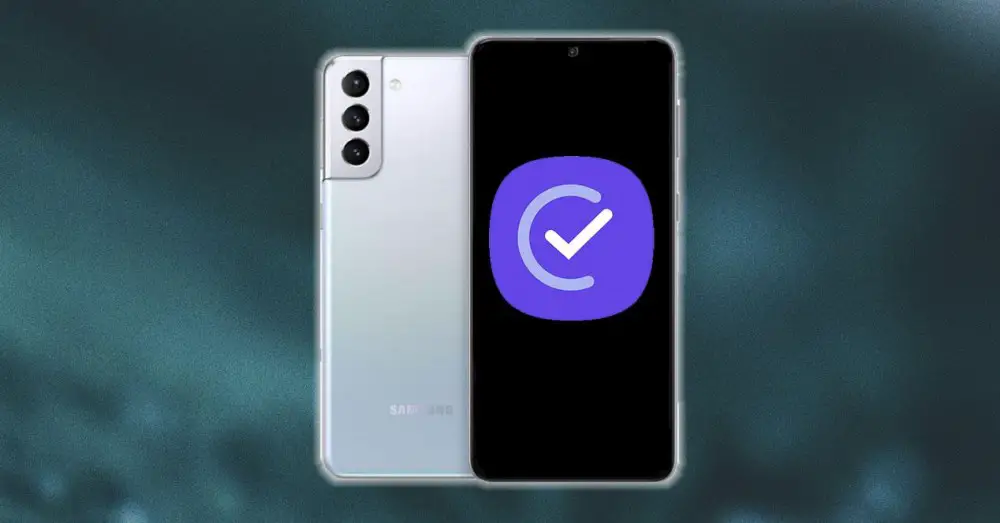
ما هي إجراءات Bixby؟
المساعد الصوتي للشركة الكورية الجنوبية لديه أوامر صوتية معينة مفيدة حقًا ، حيث يمكن برمجتها لأداء مهام مختلفة. نحن نواجه مساعدين افتراضيين آخرين مثل Google. تُستخدم هذه الجداول لأتمتة الإجراءات المختلفة عند إنشاء أوامر صوتية خاصة بنا.
بالإضافة إلى ذلك ، سيتيح لنا اختيار ما نريد أن يفعله المعالج بالضبط عند تنفيذ أمر معين. لذلك ، بهذه الطريقة ، سنحفظ خطوات مختلفة مثل الدخول إلى التطبيق بأنفسنا. وكما سنرى الآن أدناه ، فإن هذا المعالج لديه سلسلة من الإجراءات الافتراضية في قسم الأوامر السريعة.
ومع ذلك ، لا يتم تنشيطها افتراضيًا ، لذلك على أي حال ، سيتعين عليك إدخالها وتنشيطها بنفسك قبل أن تتمكن من البدء في استخدامها على النحو التالي: الإعدادات> الوظائف المتقدمة> إجراءات Bixby . على الرغم من أنه إذا ظهر في اللوحة السريعة ، يمكنك تمكينها من هناك دون الحاجة إلى إدخال الإعدادات.
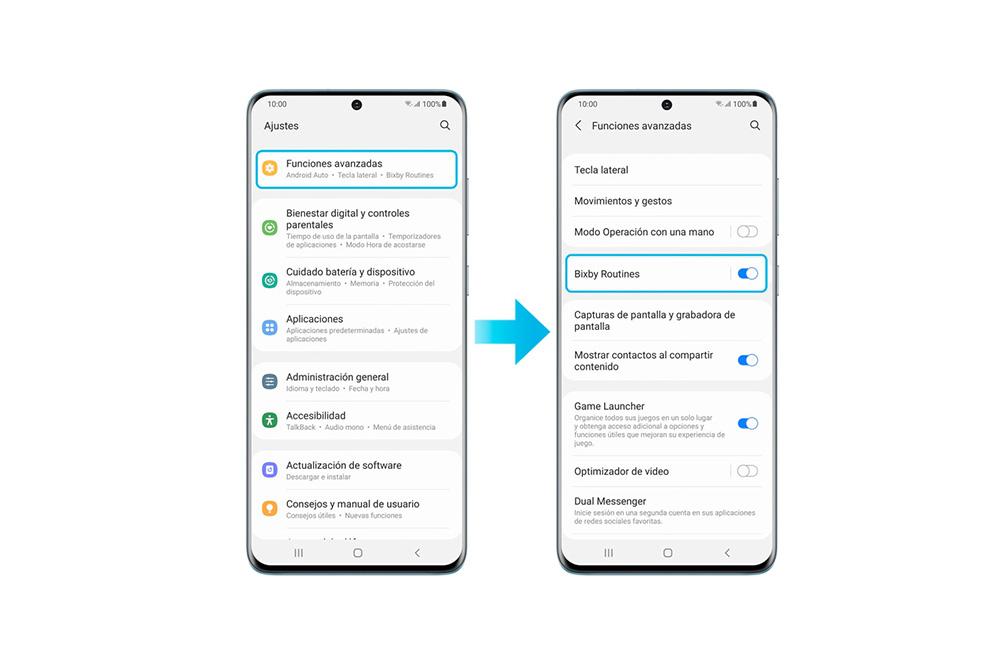
يمكن تنفيذ بعض المهام ببساطة عن طريق قول "صباح الخير" أو "تصبحين على خير". على الرغم من أنه ستكون هناك أيضًا أوامر أخرى حتى نتمكن من إدخال تطبيق أو موقع ويب معين. للقيام بذلك ، نجد أنه في القسم الخاص بإنشاء روتين توجد قائمة بالتطبيقات المتاحة للاستخدام من خلال هذه الإجراءات. بالطبع ، لكل من هذه الأوامر المختلفة المكونة مسبقًا.
وأفضل ما في الأمر أنه إذا لم يقنعونا ، فيمكننا تكوينهم وفقًا لمقياسنا أو حتى إنشاء آخرين تمامًا من الصفر. لذلك ، سنشرح كيف يجب أن تبدأ من الصفر عند إنشاء روتين مخصص لاحتياجاتك.
قم بإنشاء تكوين مخصص على Samsung الخاص بك
الآن حان الوقت لاتخاذ الإجراءات اللازمة لإنشاء تلك الإجراءات الروتينية التي تهمنا أكثر. على الرغم من أننا سنعرض لك في وقت لاحق أكثر الأشياء الموصى بها والأكثر فائدة. إذا تركنا هذا جانباً ، فسنضطر إلى الضغط على زر المساعد المخصص على هاتف الشركة الكوري الخاص بنا.
بمجرد دخولنا إلى المعالج المذكور ، سيتعين علينا النقر فوق النقاط الثلاث التي ستظهر في الجزء الأيمن العلوي. على الرغم من أنك إذا قمت بإدخال Bixby مباشرة ، فسيتعين علينا الوصول إلى أوامر سريعة ولمس رمز علامة الجمع الذي سيظهر أيضًا في الجزء العلوي الأيمن من شاشتك.
بمجرد دخولنا إلى هذه القائمة ، سنرى قائمة بالإعدادات التي يوصي بها المعالج مباشرةً ، نظرًا لأنها الإعدادات التي تأتي افتراضيًا. لكن ما يهمنا هو أن نكون قادرين على إنشاء واحدة مخصصة. لذلك ، بعد النقر على أيقونة المجموع ، سنصل إلى نافذة تخبرنا بما يلي:
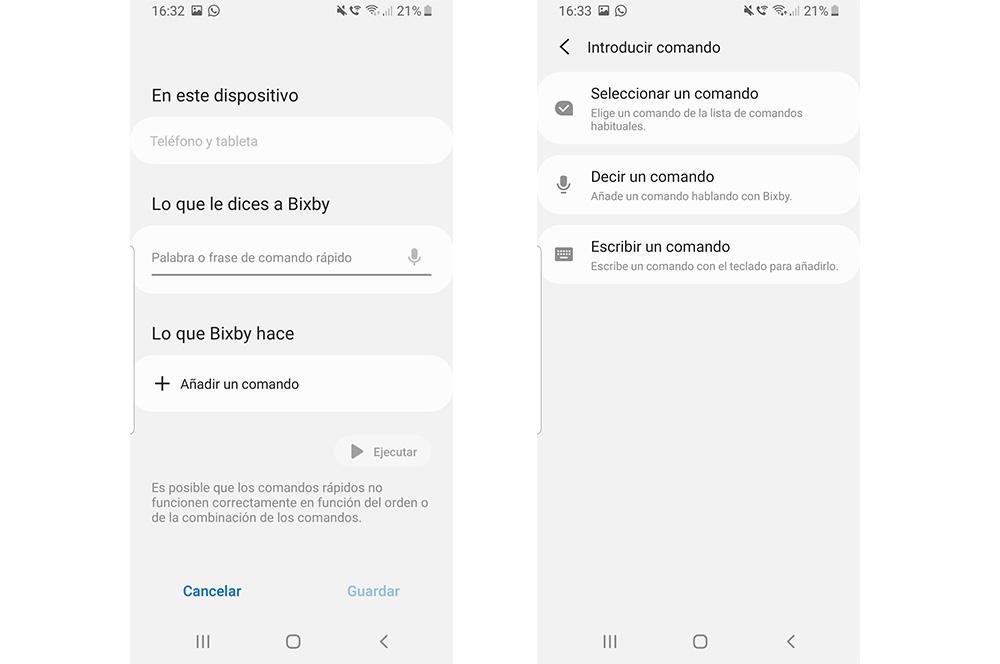
- ماذا تقول لـ Bixby : في هذا القسم سنحدد الكلمة أو العبارة التي سنستخدمها في هذا الروتين.
- ما يفعله Bixby : هنا سيتعين علينا إضافة الأمر الذي نريد تنفيذه عند نطق كلمة أو عبارة إلى المعالج.
بمجرد أن نضع الكلمات الرئيسية لتنفيذ الأمر المذكور ، فقد حان الوقت لإدخال ما سيفعله الأمر بالضبط. للقيام بذلك ، ستظهر الخيارات التالية:
- حدد أمرًا: هنا سيتعين عليك اختيار إجراء بناءً على أحد التطبيقات التي ستظهر في القائمة ، حيث ستُظهر لك التطبيقات المتوافقة.
- قل أمرًا: سيكون عليك ببساطة أن تقول الإجراء الذي تريد تنفيذه دون الحاجة إلى الاعتماد على أي تطبيق.
- اكتب أمرًا: هذا الخيار مشابه للخيار السابق ، ولكن سيتعين عليك كتابته بدلاً من نطقه بصوتك.
أفضل إجراءات لهاتفك النقال
في المساعد الصوتي للشركة الكورية الجنوبية ، نجد تلك الإجراءات التي تم تكوينها بالفعل بواسطة النظام نفسه. بالإضافة إلى ذلك ، ستظهر على أنها "موصى بها" بناءً على إصدار واحد واجهة المستخدم التي لدينا ، سوف تظهر بطريقة أو بأخرى. من بينها ، يمكنك العثور على خيارات لتحسين هاتفك عندما تصل إلى المنزل ، ولتوفير البطارية ، ولجعل هاتفك يرن كل يوم في الصباح ، وما إلى ذلك. ولهذا السبب سنخبرك بأكثر ما يمكن أن تجده في الداخل مفيدًا. إجراءات مساعد Samsung .
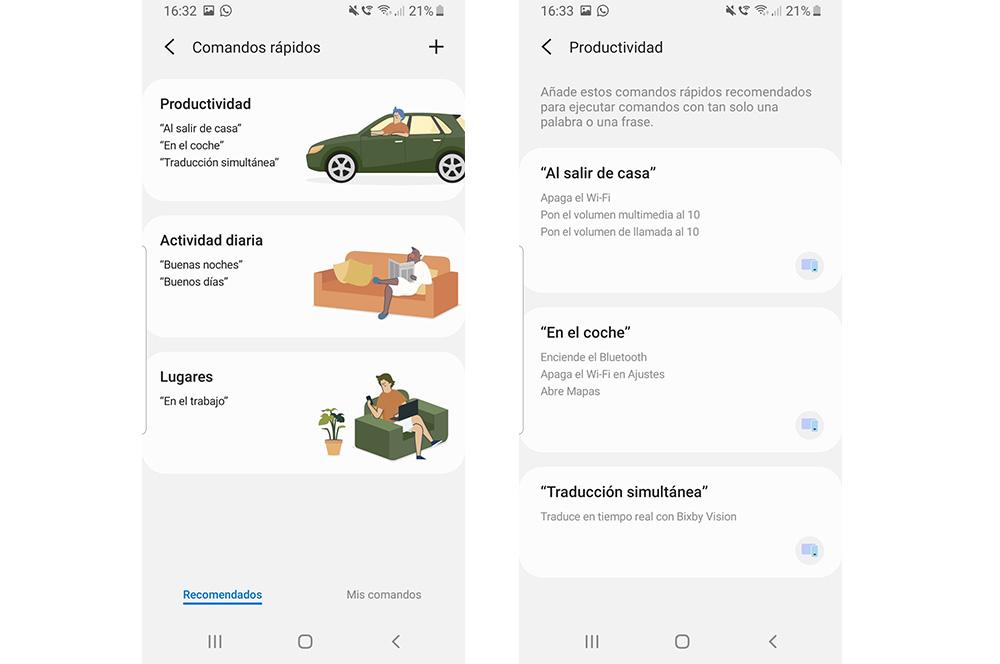
قم بتنشيط Wi-Fi عندما تصل إلى المنزل
عندما نغادر المنزل ، نقوم عادةً بإلغاء تنشيط Wi-Fi لجهازنا المحمول حتى لا نستهلك الكثير من البطارية. والحقيقة أننا في مناسبات عديدة ننسى تفعيلها بمجرد وصولنا ، لذلك سنستمر في استهلاك بيانات الجوال الخاصة بنا دون أن ندرك ذلك. لحسن الحظ ، مع إجراءات Bixby سينتهي هذا ، حيث يمكننا تكوين روتين يمكننا من خلاله تمكينه تلقائيًا بمجرد الاقتراب من العنوان الذي نشير إليه للمساعد. ومع ذلك ، لكي تتمكن من مساعدتنا في ذلك ، يجب أن نحافظ دائمًا على اتصال موقع المحطة الطرفية الخاصة بنا.
من أجل تكوين هذا الروتين ، سيتعين علينا تحديد خيار المكان واختيار موقع منزلنا. بعد ذلك ، سنضغط على زر "متى يصل" لنتمكن من توضيح نوع التنشيط لـ Bixby. أخيرًا ، سيتعين عليك اختيار خيار Wi-Fi والتفعيل في Connections.
قم بتشغيل الموسيقى المفضلة لديك عند ارتداء سماعات الرأس
من بين الوظائف العديدة التي نجدها بين الإعدادات المختلفة لإجراءات هذا المساعد ، أنه يمكننا البدء في الاستماع إلى الموسيقى المفضلة لدينا بمجرد توصيل سماعات الرأس. ومع ذلك ، سيكون من المهم أن يكون ذلك عن طريق الكابل. مع هذا الروتين يمكننا بدء اللعب في أي من تطبيقات الموسيقى المتوافقة مع Bixby فليكن سبوتيفي, تفاح الموسيقى ، إلخ.
من أجل إنشاء هذا ، سيتعين علينا تحديد سماعات الرأس السلكية في الحالة الروتينية ثم تحديد تشغيل الموسيقى. ضمن هذا ، سيتعين علينا تحديد التطبيق الذي نستخدمه كثيرًا للاستماع إلى الموسيقى أو أي مشغل موسيقى آخر قمنا بتثبيته على الهاتف ومتوافق.
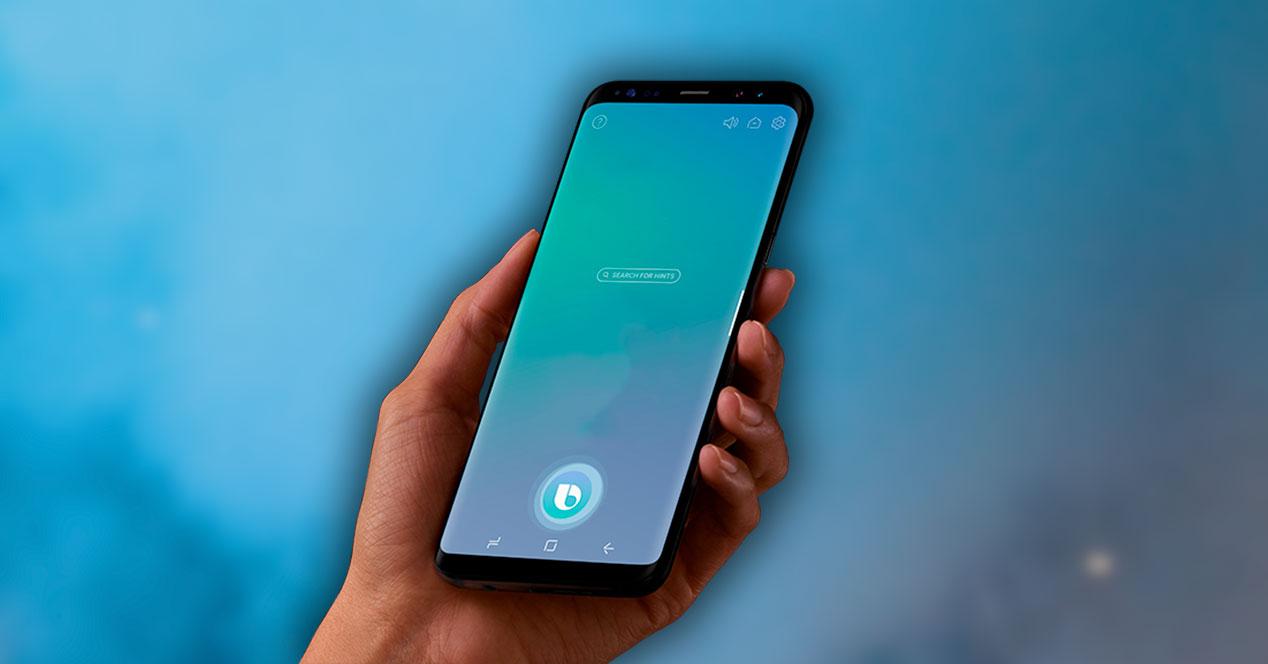
ضع Android Auto عند دخول السيارة
سيكون هذا الروتين جيدًا إذا كانت سيارتنا بها اتصال Bluetooth. أكثر من أي شيء بسبب بيكسبي سيسمح لنا بالإشارة إلى أجهزة Bluetooth لإنشاء سلسلة من الإجراءات. كل شيء يعتمد على القسم الذي نتصل به. من أجل تكوين هذه الوظيفة ، سيتعين علينا تحديد خيار أجهزة Bluetooth داخل الروتين ثم اختيار الاتصال الذي أنشأناه مع سيارتنا. بعد ذلك ، سيتعين علينا فقط اختيار خيار فتح التطبيق وتحديد التطبيق الذي نفضله معًا أندرويد السيارات.
لا تزعج وضع السكون المستمر
أخيرًا ، سيكون هذا الروتين مفيدًا جدًا لأولئك الذين لا يريدون أن يعانوا من أي نوع من الانقطاعات في وقت النوم. بالإضافة إلى ذلك ، سيكون الأمر خاصًا إذا كنا لا نريد أن نضطر إلى إضاعة وقتنا في فصل كل من الاتصالات المختلفة التي قمنا بتنشيطها.
للقيام بذلك ، في الداخل قسم الإجراءات سيتعين علينا تحديد خيار الوقت واختيار وقت "الاستلام". بعد ذلك ، سيتعين علينا إضافة جميع الإجراءات التي نريد تنفيذها. من بينها ، يمكننا اختيار Wi-Fi وإلغاء التنشيط ، وعدم الإزعاج وإلغاء التنشيط. إذا كان ما نريده هو إسكاته ، فسيتعين علينا تحديد بديل حجم الوسائط المتعددة وضبط المستوى على 0٪.
